الإعلانات
ألن يكون رائعًا إذا تمكنت من إدارة جميع أعمالك الرقمية من لوحة تحكم واحدة بدون الاضطرار للانتقال من تطبيق إلى آخر؟
إدارة برنامج البريد الإلكتروني الخاص بك ، رسول ، متصفح ، عميل تويتر ، قائمة المهام ، تطبيق الكتابة ، إلخ. يمكن أن يكون مزعجًا عندما يكون عليك الاستمرار في التبديل من واحد إلى آخر باستمرار. التطبيقات المستقلة رائعة وتأتي مع الكثير من الميزات المفيدة. ولكن إذا لم يكن لديك استخدامات واسعة النطاق لها ، فقد ينتهي الأمر بالتدخل في عملك بدلاً من جعله أبسط.
لحسن الحظ ، من خلال تحسين أحد الأنظمة الأساسية المفضلة لديك ، ومتصفح الويب ، ودمج جميع تطبيقاتك فيه ، يمكنك ذلك حولها إلى مساحة عمل مركزية حيث يمكنك الحصول على معظم ، إن لم يكن كل ، مهامك المعتادة مع تقليلها مجهود.
في حين يمكن تحقيق ذلك باستخدام أي متصفح ، إلا أنه من الأسهل بكثير القيام بذلك مع المتصفحات الرائدة مثل موزيلا فايرفوكس و جوجل كروم، لأنه يمكن تخصيصها وصولاً إلى أدق التفاصيل. لغرض هذا المنشور ، سنلتزم بـ Firefox (على Windows) ، مع طرح بعض بدائل Chrome.
قم بتثبيت الإضافات الصحيحة
أنت لست غريبًا على الأرجح ملحقات فايرفوكس
. إنها تأتي بميزات أنيقة تجعلك غالبًا ما تميل إلى تثبيت العديد منها. نذكر هنا بعض المهام الشائعة التي تؤديها عادةً على أجهزة الكمبيوتر والأجهزة المحمولة ، والإضافات التي يمكن أن تساعدك على الاعتناء بها مباشرة من متصفحك.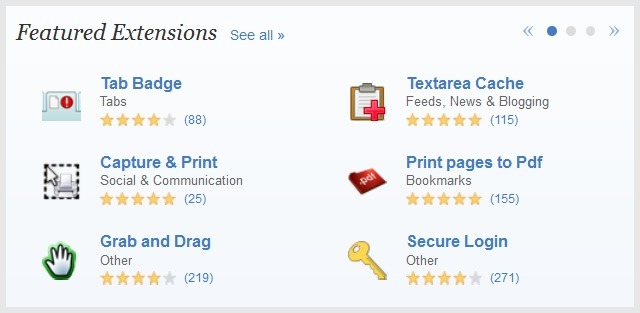
الحصول على تحديثات البريد الإلكتروني
المخطر X (أو WebMail Notifier) هي وظيفة إضافية شائعة تساعد في الحفاظ على علامات التبويب في حسابات بريد الويب الخاص بك. يظهر كرمز صغير في شريط الأدوات ويظهر بشكل خفي عدد رسائل البريد الإلكتروني غير المقروءة في صندوق البريد الوارد. يمكنك استخدامه لتكوين حسابات مختلفة بما في ذلك Gmail ، Yahoo ، AOL ، إلخ. يؤدي النقر على أيقونة البريد إلى نقلك مباشرة إلى بريدك الوارد.
إذا كنت Gmail المستخدم ، ستحب إضافة Gmail [لم تعد متوفرة]. يقدم نسخة طبق الأصل من البريد الوارد في Gmail في لوحة تغطي نافذة المتصفح ، دون تغطيتها بالكامل. يمكنك فتحه أو إغلاقه بنقرة واحدة وتنفيذ جميع العمليات التي تقوم بها في الإصدار المبوب من Gmail.
لمستخدمي Chrome:المخطر X، Gmail Offline
الكتابة والتحرير
يقدم محرر MarkDown [لم يعد متاحًا] بيئة كتابة نص عادي سهلة الاستخدام مع تخفيض السعر الدعم. يمكنك عرض محتوى Markdown وإخراج HTML المقابل في الأجزاء الرأسية أو الأفقية المجاورة. يحتوي المكون الإضافي أيضًا على ميزات لإخفاء لوحة HTML وتطبيق CSS خارجي وتصدير المحتوى إلى HTML.
لمستخدمي Chrome: كتابة الفضاء [لم يعد متاحًا] ، كاتب
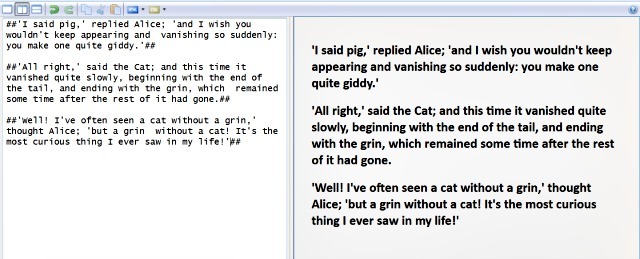
إذا كنت بحاجة إلى شيء أكثر أهمية لكتابتك ، فقد تجد شيئًا مفيدًا في مشاركة آرون أدوات على شبكة الإنترنت للكتاب 5 أدوات على الويب لأي متصفح يجب على كل كاتب استخدامهككتاب ، هناك الكثير من الأدوات تحت تصرفنا. وبما أنني مهتم أيضًا بالتكنولوجيا ، فأنا أجد باستمرار تطبيقات وتقنيات مفيدة. أردت أن أبقي الأمر بسيطًا من خلال توفير ... اقرأ أكثر .
تحرير التعليمات البرمجية وتصحيحها
تعتبر إضافة Firebug [لم تعد متوفرة] من Firefox أمرًا ضروريًا للمطورين. قم بتثبيته للاستفادة من أدواته المختلفة للتعامل مع عناصر HTML و CSS و Javascript على أي صفحة ويب.
لمستخدمي Chrome:ShiftEdit, Codenvy IDE
الدردشة
احصل على Cryptocat [لم يعد متوفرًا] ملحق Firefox لجلسات الدردشة المشفرة. إذا كنت تريد استخدام جلسات Hangout في Google+، يمكنك القيام بذلك من ملحق لوحة Gmail المذكور أعلاه. شات بوك هو امتداد شائع ليحل محل Facebook messenger الأصلي. Chatzilla [لم يعد متاحًا] وعميل Freenode IRC [لم يعد متاحًا] اختيارات ممتازة إذا كنت تستخدم IRC للاتصال.
لمستخدمي Chrome:إيمو رسول, CIRC
مشاركة وسائل التواصل الاجتماعي
مع Shareaholic [لم يعد متاحًا] ، يمكنك نشر تحديثات على مختلف الشبكات الاجتماعية ومواقع الويب. اختر من بين عدة خيارات بما في ذلك Twitter و Facebook و Reddit و Hacker News. يظهر رمز الامتداد في شريط العنوان نفسه ، مما يسهل مشاركة أي صفحة ويب بنقرة زر واحدة.
لمستخدمي Chrome: العازلة ، اللحاء
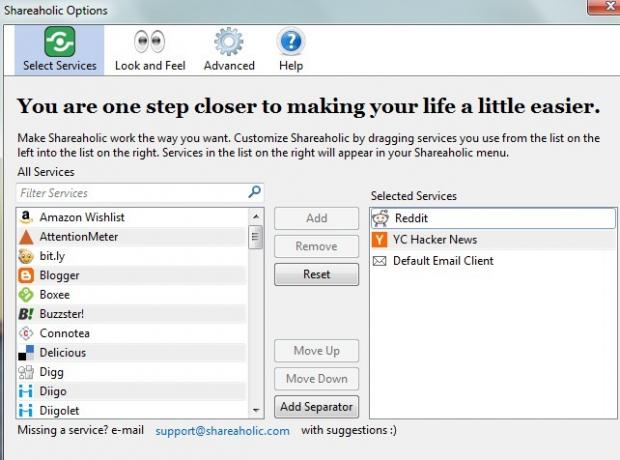
خلاصات القراءة
Bamboo Feed Reader [لم يعد متاحًا] و NewsFox [لم يعد متوفرًا] زوجان من الإضافات الجيدة للقراءة والاشتراك في RSS يغذي. إذا كنت فيدلي المستخدم ، يمكنك تثبيت ملحق Firely's Firefox [لم يعد متاحًا] بدلاً من ذلك. هنالك أيضا ملحق Chrome لـ Feedly.
هل تعلم أنك تستطيع إنشاء قارئ موجز داخل جدول بيانات Google مباشرة إنشاء قارئ موجز RSS باستخدام جدول بيانات Googleإذا كنت تبحث عن استخدام عملي أكثر يوميًا لمجموعتي المتزايدة من جداول بيانات Google ، فأنا قررت معرفة ما إذا كان يمكنني استخدام وظيفة واحدة لم أقم بتغطيتها هنا في MUO تسمى "ImportFeed" ، إلى محاولة... اقرأ أكثر ?
لمستخدمي Chrome: اقرأ منشور Saikat على امتدادات RSS ممتازة لمتصفح Chrome القارئ المحلي - 6 امتدادات RSS ممتازة لمتصفح كروملعبة RSS مفتوحة على مصراعيها. لقد عادت مجمعات RSS إلى جنون التغذية. ولكن بعد ذلك ، كانت قبيلة قراء الأعلاف موجودة بالفعل... كان لدينا في الغالب وقت للملك. جوجل القارئ ماتت ... اقرأ أكثر
تحويلات FTP
استخدم FireFTP [لم يعد متاحًا] لتحميل الملفات بسهولة إلى خادم FTP / SFTP. تعرف على المزيد حول ميزاته FireFTP هو عميل FTP فايرفوكس قوي يمكنك استخدامه في متصفحكإذا كنت قد قمت بأي نوع من إدارة الويب ، فمن المحتمل أنك استخدمت FTP في مرحلة أو أخرى. سيكون لدى معظم مضيفي الويب أداة تحميل ملف بدائية لا يمكنك استخدامها مباشرة من ... اقرأ أكثر .
لمستخدمي Chrome: لسوء الحظ ، لا توجد أي ملحقات لبروتوكول FTP تستحق الذكر. ولكن لا يزال بإمكانك تحميل الملفات إلى خادمك من داخل Chrome باستخدام net2ftp، عميل FTP على شبكة الإنترنت.
المهام والتذكيرات
باستخدام ReminderFox [لم يعد متاحًا] ، يمكنك تعيين التذكيرات وإنشاء قوائم المهام بسرعة. ما عليك سوى اختيار تاريخ في التقويم الموجود في الشريط الجانبي للنافذة الرئيسية للمكون الإضافي ، انقر فوق أضف حدث، اكتب وصفا لعنصر القائمة ، واضغط حسنا. قم بالتبديل بين قائمة التذكير وقائمة المهام باستخدام القائمة المنسدلة الموجودة بالأعلى.
بعض تطبيقات الويب مثل Todoist تأتي مع ملحقات المستعرض الخاصة بها ، حتى تتمكن من تثبيتها إذا كنت تستخدم تلك التطبيقات المعينة.
لمستخدمي Chrome:أي فعل، Todoist [لم يعد متوفراً] أو انظر كيف يمكنك ذلك تعيين تذكيرات مع المربع متعدد الاستخدامات 11 حيل سريعة لتصبح مستخدمًا متعدد الاستخدامات لمتصفح Chromeهل تريد أن تصبح مستخدم طاقة متعدد الاستخدامات وتوفر الكثير من الوقت وضغطات المفاتيح؟ كل ما تحتاجه هو بعض الإضافات الجيدة وقليل من المعرفة بكيفية تعديل إعدادات البحث ... اقرأ أكثر .
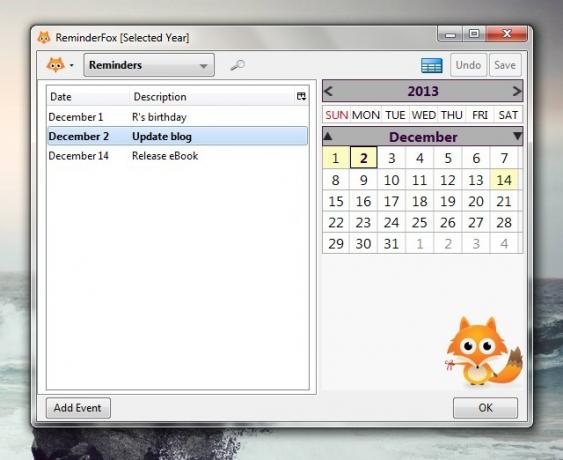
بحث في الصور
يتتبع امتداد FlickrBlogger فليكر لتجلب لك صورًا مجانية للاستخدام التجاري بشرط الإسناد. إذا كنت تريد صور المشاع الإبداعي أو الوسائط الأخرى من مصادر أخرى غير Flickr ، فإن بحث CC يمكن أن يساعدك المكوّن الإضافي في العثور عليها.
لمستخدمي Chrome:بحث CC
أضف بعض التعديلات الأخرى
استخدم قائمة MakeUseOf التي يتم تحديثها بانتظام أفضل إضافات فَيَرفُكس أفضل ملحقات فايرفوكسيشتهر Firefox بامتداداته. ولكن ما هي الإضافات الأكثر فائدة؟ إليك ما نعتقد أنه الأفضل ، وماذا يفعلون ، وأين يمكنك العثور عليهم. اقرأ أكثر للحصول على المزيد من الإضافات لتناسب احتياجاتك. احصل على المزيد من التحكم في Firefox عن طريق تثبيت واحد أو أكثر الشحوم قرد نصوص.
لمستخدمي Chrome:أفضل ملحقات كروم أفضل ملحقات كرومقائمة بأفضل الإضافات لمتصفح Google Chrome فقط ، بما في ذلك اقتراحات من قرائنا. اقرأ أكثر
في حالة عدم العثور على ملحقات مناسبة لمهام معينة ، استخدم التطبيقات المستندة إلى الويب بدلاً من ذلك. إذا كنت تستخدم Gmail ، لدينا دليل المستخدم القوي لـ Gmail دليل مستخدم الطاقة لـ Gmailدليل Gmail المجاني هذا مخصص لأولئك منكم الذين يستخدمون Gmail بالفعل كعميل بريد إلكتروني ويريدون الاستفادة القصوى من ميزات الإنتاجية العديدة. اقرأ أكثر يمكن أن تساعدك على تحقيق أقصى استفادة من الميزات المضمنة في Gmail لتسهيل عملك.
كن حذرًا أثناء تثبيت الإضافات. بقدر الإمكان ، اختر فقط ما هو ضروري للغاية ، لأن وجود الكثير منها يمكن أن ينتهي به الأمر إلى إبطاء فايرفوكس. يعد تعطيل تلك الإضافات التي لا تستخدمها كثيرًا طريقة جيدة أيضًا لمنعهم من استهلاك الكثير من الموارد وتقديم تأخر. قم بتجربة بعض التقنيات الأخرى منع فايرفوكس من بطء لا يطاق كيفية الحفاظ على فايرفوكس من بطء لا يطاقلا أحب فايرفوكس. أعتقد أنه متصفح مترابط ، ضخم ، ثقيل ، وبنيته القائمة على XPI تبدو بطيئة ومؤرخة. Firefox أكثر مرونة من المتصفحات الأخرى مثل Chrome ولكنه يبطئ تدريجيًا أيضًا ... اقرأ أكثر .
إذا كنت من مستخدمي Chrome ، فتعرّف على كيفية القيام بذلك منع Chrome من احتضان كل ذاكرة الوصول العشوائي الخاصة بك هل Chrome Hogging All RAM الخاص بك؟ اجعلها تتصرف مع هذين الامتدادينChrome أو Firefox؟ قد يكون هذا هو أهم سؤال في مجتمع التكنولوجيا اليوم ، وسؤال لن تجد إجابة مباشرة عنه. أنا شخصياً أعتقد أن كلا المستعرضين رائعان ، ولكنهما يستخدمان Firefox أكثر ... اقرأ أكثر . يمكنك الذهاب إلى أبعد من ذلك والتعلم كيف تصبح مستخدمًا محترفًا لـ Chrome كيف تصبح مستخدم قوة كروم ، الجزء 1 - إتقان لوحة المفاتيحكان Google Chrome لبعض الوقت المتصفح المفضل للكثيرين وعلى الرغم من أن غالبية يمكن لمتصفحات الويب الخاصة بنا القيام ببعض الأشياء الرائعة جدًا ، واصل Chrome انتزاع الطاقة المستخدمون ، ... اقرأ أكثر .
ادمج لوحة القيادة الجديدة مع قوة IFTTT دليل IFTTT النهائي: استخدم أقوى أداة للويب مثل المحترفينIf This Then That ، والمعروفة أيضًا باسم IFTTT هي خدمة مجانية مستندة إلى الويب لجعل تطبيقاتك وأجهزتك تعمل معًا. ألست متأكدًا من كيفية إنشاء تطبيقك الصغير؟ اتبع مع هذا الدليل. اقرأ أكثر وربما تكون قد حصلت على مساعد افتراضي جديد.
إنشاء مساحة شاشة أكبر
بمجرد تثبيت الملحقات الصحيحة ، فقد حان الوقت لتنظيف نافذة المتصفح من خلال إخفاء العناصر غير الضرورية. انقر بزر الماوس الأيمن على المنطقة الفارغة بجوار علامة التبويب الأخيرة وحدد يعدل أو يكيف خيار من قائمة شريط الأدوات التي تظهر.
في مربع الحوار المنبثق ، حدد رمز كل وظيفة إضافية تعلم أنك ستستخدمها كثيرًا واسحبها إلى شريط أدوات التنقل ، أي شريط الأدوات الذي يحتوي على شريط العناوين. ثم انقر فوق إضافة شريط أدوات جديد زر ، واكتب اسمًا لشريط الأدوات الجديد ، واسحب رموز الوظائف الإضافية التي تخطط لاستخدامها أحيانًا (قارئ الخلاصات ، FTP ، إلخ) إلى شريط الأدوات هذا.
يمكنك أيضًا إضافة رموز للميزات الأصلية مثل الإشارات المرجعية والتاريخ وما إلى ذلك. إلى أي من أشرطة الأدوات هذه. بمجرد أن تكون راضيًا عن ترتيب الرموز ، انقر فوق منجز زر للخروج من مربع الحوار.
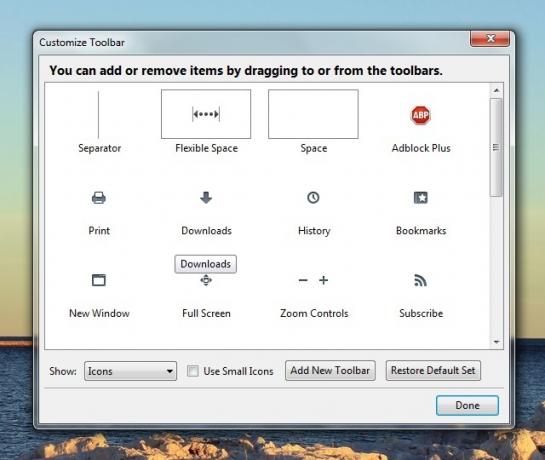
عد الآن إلى قائمة شريط الأدوات وقم بإخفاء جميع أشرطة الأدوات باستثناء شريط أدوات التنقل ، وذلك بإلغاء تحديد الخيار المقابل. ما لديك الآن هو شريط العنوان وشريط البحث ومجموعة من الاختصارات لتطبيقاتك المفضلة ، كلها مرتبة بدقة في صف واحد. إذا كنت تريد الوصول إلى الميزات من أشرطة الأدوات الأخرى ، فيمكنك دائمًا عرضها مؤقتًا.

استفد من علامات التبويب المثبتة ميزة للحفاظ على تطبيقات الويب العادية مثل محرر النصوص أو محرر الصور مثبتًا في المتصفح وبعيدًا ، جاهزًا للوصول إليه بنقرة واحدة.
تعلم اختصارات لوحة المفاتيح
يمكن أن يؤدي استخدام اختصارات لوحة المفاتيح إلى تسريع سير عملك وتقليل النقرات المتكررة على الماوس ، وهي بالتأكيد سيئة بالنسبة لك بشكل مريح. ضع إشارة مرجعية على جداول بيانات MakeUseOf اختصارات فايرفوكس على Windows اختصارات لوحة مفاتيح Windows 101: الدليل النهائييمكن أن توفر لك اختصارات لوحة المفاتيح ساعات من الوقت. إتقان اختصارات لوحة مفاتيح Windows العالمية ، وحيل لوحة المفاتيح لبرامج معينة ، وبعض النصائح الأخرى لتسريع عملك. اقرأ أكثر واختصارات فايرفوكس على Mac. يمكنك إقرانها مع الاختصار، خدمة مستندة إلى الويب تتيح لك إنشاء تدريبات مخصصة لتعلم الاختصارات.
إذا كنت لا ترغب في ذلك ، فليس عليك تعلمهم جميعًا. حتى أن معرفة القلة التالية يمكن أن تكون مفيدة للغاية:
- التنقل بين علامات التبويب (Ctrl + Tab)
- إنشاء إشارة مرجعية (Ctrl + D)
- قص (Ctrl + X) ، نسخ (Ctrl + C) ، لصق (Ctrl + V)
- تكبير (Ctrl + +) ، تصغير (Ctrl + -)
- تحديث الصفحة (F5)
- انتقل إلى وضع ملء الشاشة (F11)
- إغلاق علامة التبويب (Ctrl + W)
- أضف .com إلى شريط العناوين (Ctrl + Enter)
- ادخل إلى وضع التصفح الخاص (Ctrl + Shift + P)
لمستخدمي Chrome:اختصارات جوجل كروم

خاتمة
سواء كنت تريد التبديل إلى Firefox أو ترغب فقط في استكشاف ميزاته بشكل أكبر ، دليل المستخدم لمتصفح فايرفوكس دليل المستخدم لمتصفح فايرفوكسهل يحتوي متصفحك الحالي على خيارات أمان متقدمة؟ هل تزامن إعداداتك عبر الأجهزة؟ هل يمكنك إدارة علامات التبويب الخاصة بك بسهولة؟ هذه كلها أشياء يمكن أن يقوم بها فايرفوكس لك. اقرأ أكثر يمكن أن أقول لك ما تحتاج إلى معرفته.
لمستخدمي Chrome:الدليل السهل لجوجل كروم الدليل السهل لجوجل كروميعرض دليل مستخدم Chrome هذا كل ما تحتاج إلى معرفته عن متصفح Google Chrome. يغطي أساسيات استخدام Google Chrome وهو مهم لأي مبتدئ. اقرأ أكثر
بعد أن تقوم بتعديل متصفحك بشكل يرضيك ، خذ بضعة أيام لتضمينه بشكل جيد في سير عملك. هناك فرصة جيدة بأن تكون جاهزًا قريبًا لإلغاء تثبيت تلك التطبيقات الأصلية التي اعتقدت أنك لا تستطيع العيش بدونها.
ما الحيل وتطبيقات الويب التي تجعل سير عملك أبسط؟ اسمحوا لنا أن نعرف في التعليقات.
حقوق الصورة: فن وسائل التواصل الاجتماعي بواسطة mkhmarketing
تدرب أكشاتا على الاختبار اليدوي والرسوم المتحركة وتصميم تجربة المستخدم قبل التركيز على التكنولوجيا والكتابة. جمع هذا بين اثنين من أنشطتها المفضلة - فهم الأنظمة وتبسيط المصطلحات. في MakeUseOf ، يكتب Akshata حول تحقيق أفضل أداء من أجهزة Apple الخاصة بك.


